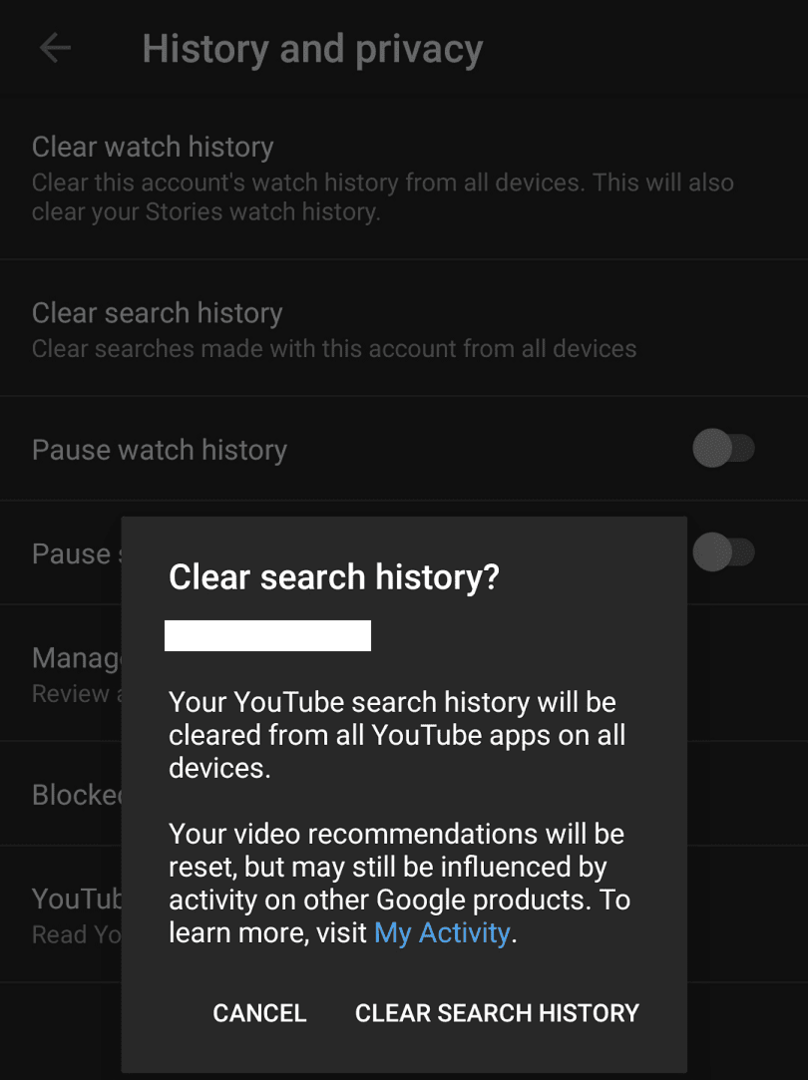Pour vous aider à retrouver rapidement des vidéos, YouTube stocke un historique de recherche pour tous les termes que vous avez recherchés sur YouTube. Cet historique de recherche est basé sur le compte et est donc partagé par tout appareil connecté à votre compte. L'historique des recherches peut être une fonctionnalité utile, mais vous ne voudrez peut-être pas que YouTube stocke une liste de tout ce que vous avez recherché sur YouTube. Heureusement pour ceux d'entre vous qui ne veulent pas de cette fonctionnalité, vous pouvez désactiver le paramètre via les paramètres de l'application.
Vous pouvez accéder aux paramètres de l'application en appuyant sur l'icône de votre photo de profil dans le coin supérieur droit de l'application.
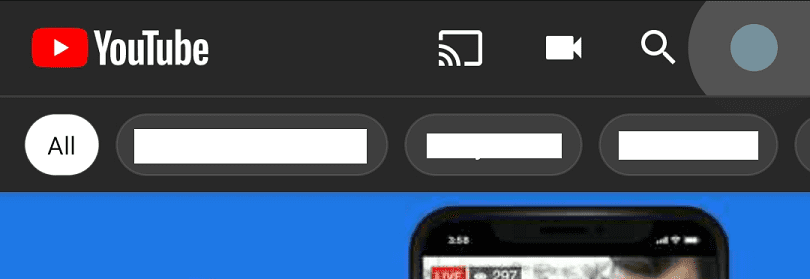
Pour ouvrir les paramètres de l'application, vous devez ensuite appuyer sur "Paramètres", qui sera l'avant-dernière option de la liste.
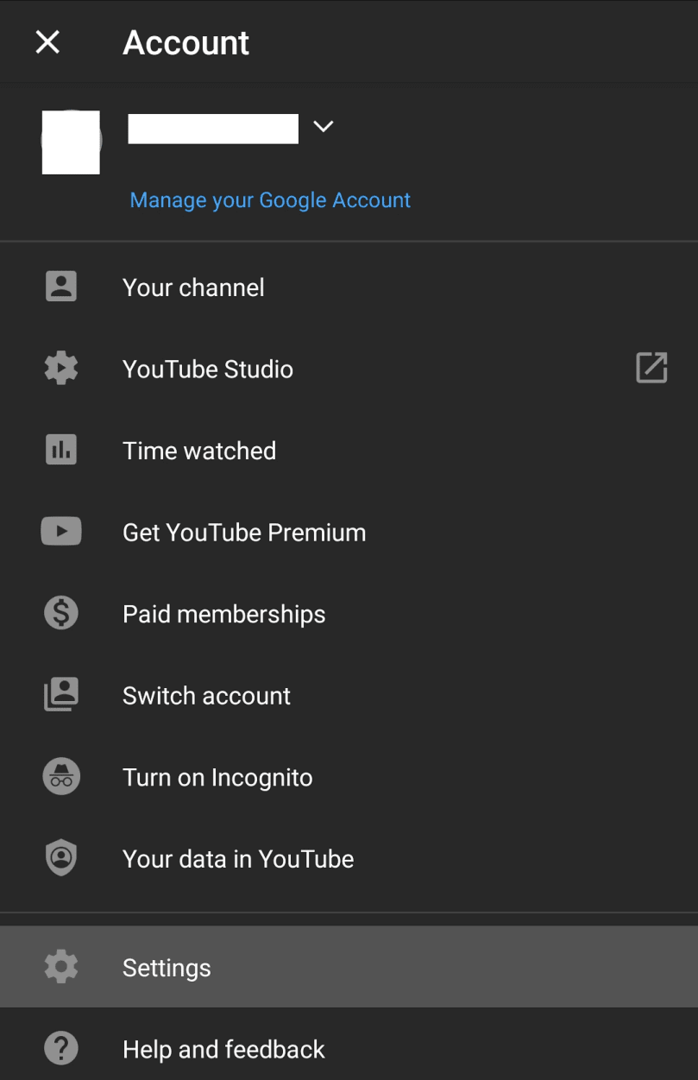
Dans les paramètres, appuyez sur « Historique et confidentialité » pour accéder à la page avec les paramètres d'historique de recherche YouTube.
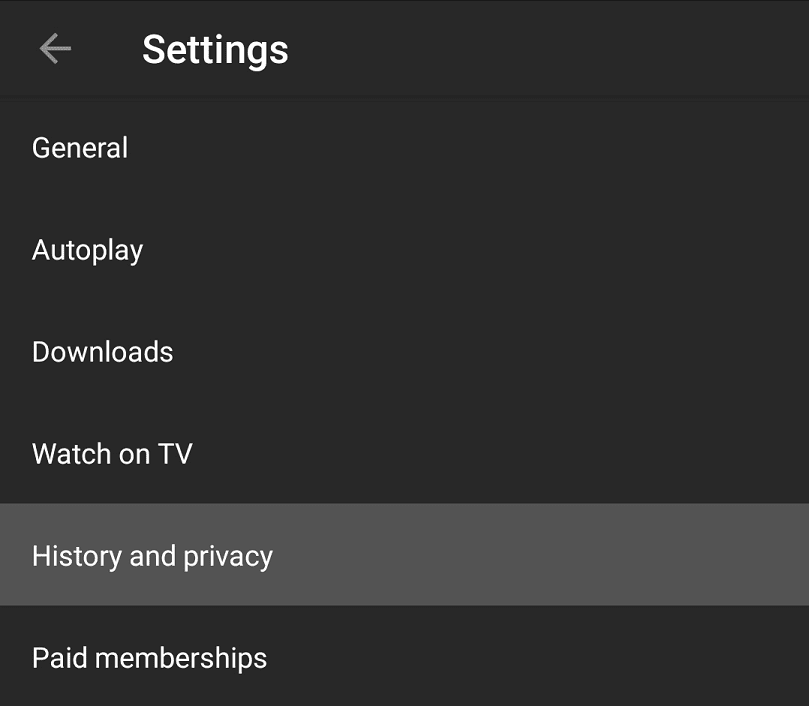
Dans la page des paramètres d'historique et de confidentialité, appuyez sur le curseur « Suspendre l'historique des recherches » pour suspendre l'historique des recherches. Le paramètre sera le quatrième en bas de la page.
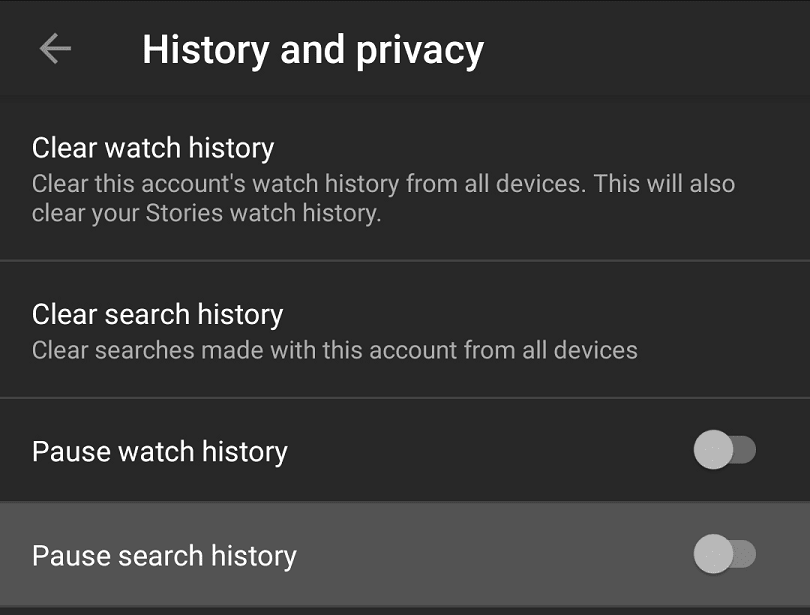
Vous devrez confirmer que vous souhaitez désactiver la fonction d'historique de recherche en appuyant sur « Pause » dans la fenêtre de confirmation.

Si vous souhaitez effacer votre historique de recherche YouTube, vous pouvez également le faire à partir de cette page en appuyant sur "Effacer l'historique de recherche", qui sera la deuxième option à partir du haut. Vous devrez à nouveau appuyer sur un avertissement de confirmation.